Как да отидете на BIOS в Windows 8 (8.1)
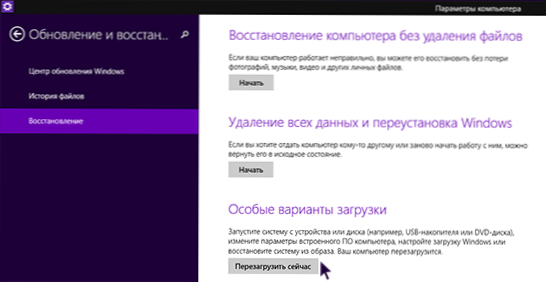
- 3717
- 417
- Angelo Monahan
В тези инструкции - 3 начина да отидете на BIOS, когато използвате Windows 8 или 8.1. Всъщност това е един от начините, които могат да се използват по различни начини. За съжаление, нямах възможността да проверя всичко, описано в обичайния BIOS (обаче, старите клавиши - дел за работния плот и F2 за лаптопа трябва да работят в него, но само на компютър с нова дънна платка и UEFI, но Повечето потребители на най -новите версии на системата тази конфигурация се интересува.
На компютър или лаптоп с Windows 8 може да имате проблем с входа на настройките на BIOS, тъй като с нови дънни платки, както и технологии за бързо изтегляне, внедрени в самата ОС, можете просто да не виждате надписи „Натиснете F2 или Del ”или Дел или Дел нямат време да натискат тези бутони. Разработчиците взеха предвид този момент и решението е.
Вход в BIOS, използвайки специални опции за изтегляне на Windows 8.1
За да отидете на BIOS UEFI на нови компютри с Windows 8 OS, можете да използвате специални опции за зареждане на системата. Между другото, те също ще ви бъдат полезни, за да се заредят от флаш устройство или диск, дори без да влизат в BIOS.
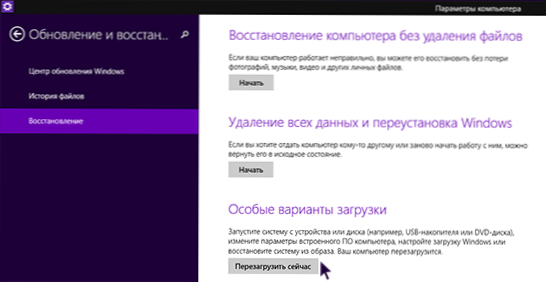
Първият начин за стартиране на специални опции за зареждане е да отворите панела вдясно, изберете „Параметри“, след това - „Промяна на компютърните параметри“ - „Актуализация и възстановяване“. В него отворете артикула „Реставрация“ и в параграф „Специални опции за натоварване“ Натиснете „Презареждане сега“.
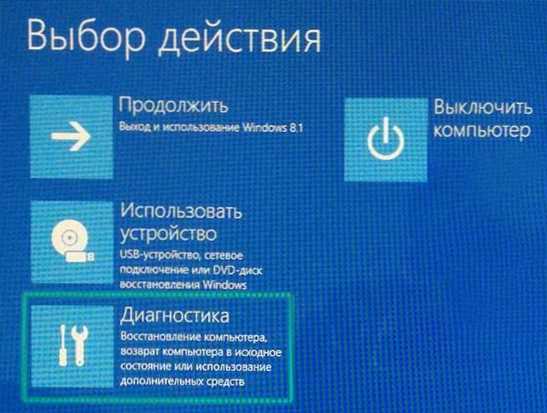
След рестартиране ще видите менюто, както на снимката по -горе. В него можете да изберете елемента „Използване на устройството“, ако трябва да се заредите от USB устройството или диска и трябва да отидете в BIOS само за това. Ако въпреки това е необходим входът за промяна на настройките на компютъра, натиснете елемента „Диагностика“.
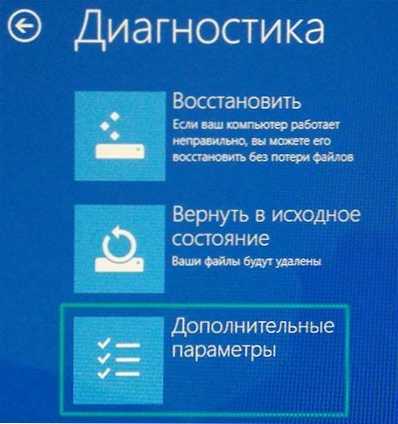
На следващия екран изберете "Допълнителни параметри".

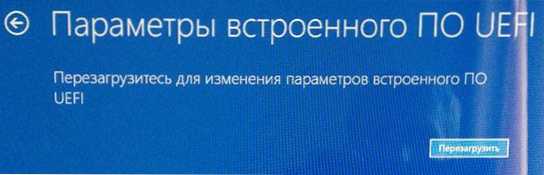
И ето ни, където е необходимо - щракнете върху параметрите на вграденото -in UEFI, след това потвърдете рестартирането, за да промените настройките на BIOS и след рестартиране ще видите интерфейса Bios UEFI на вашия компютър, без да щракнете върху каквито и да било допълнителни клавиши.
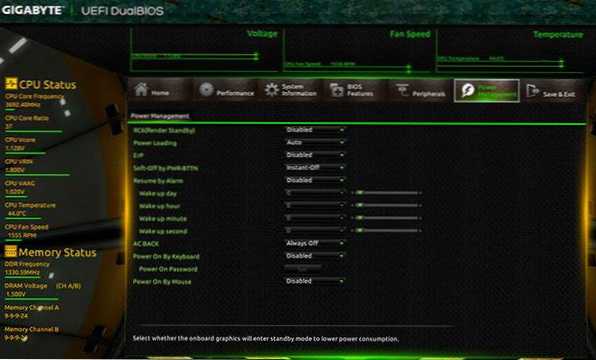
Още начини да отидете в BIOS
Ето още два начина да влезете в едно и също меню за изтегляне на Windows 8, за да влезете в BIOS, което също може да бъде полезно, по -специално, първата опция може да работи, ако не зареждате работния плот и първоначалния екран на системата.
По командния ред
Можете да въведете командния ред
Изключвам.exe /r /o
И компютърът ще се рестартира, показва ви различни опции за зареждане, включително за въвеждане на BIOS и промяна на устройството за зареждане. Между другото, ако желаете, можете да направите пряк път за такова изтегляне.
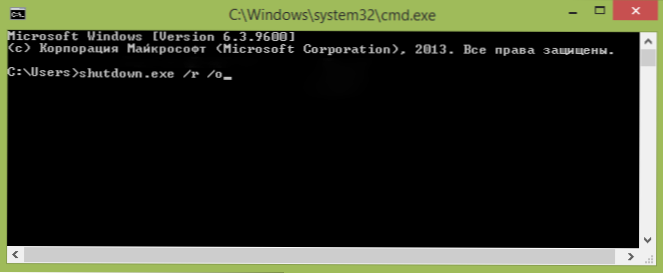
Shift + рестартиране
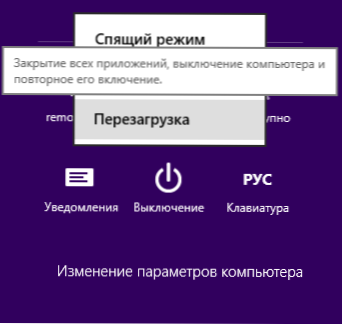
Друг начин е да щракнете върху бутона за изключване на компютъра в страничния панел или на първоначалния екран (като се започне с Windows 8.1 Актуализация 1) и след това, задържайки клавиша SHIFT, за да щракнете върху „Презареждане“. Това също ще доведе до появата на специални опции за зареждане на системата.
Допълнителна информация
Някои производители на лаптопи, както и дънни платки за настолни компютри, осигуряват възможност за въвеждане на BIO, включително с включени опции за бързо зареждане (което е приложимо за Windows 8), независимо от инсталираната операционна система. Можете да опитате да намерите такава информация в инструкциите за конкретно устройство или в интернет. Обикновено това е държането на всеки ключ при включване.
- « Заредено флаш устройство от диск или папка с помощта на easyBCD
- Проверка на системните файлове на Windows »

